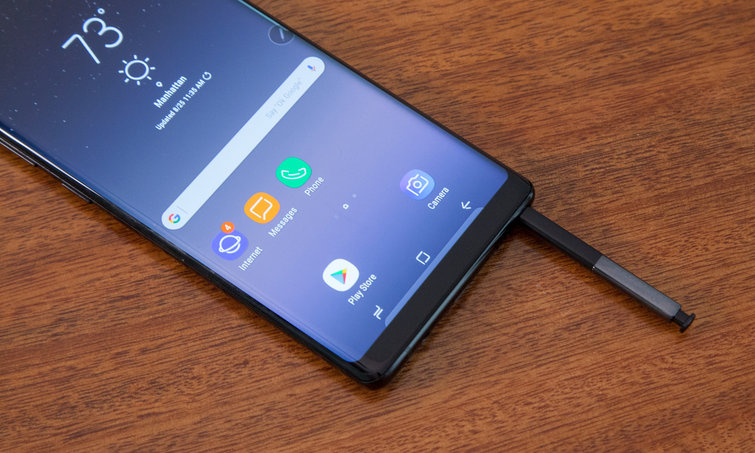Новый Samsung Galaxy Note 9 широко считается одним из лучших смартфонов, доступных в настоящее время. Это потому, что Samsung Galaxy Note 9 имеет множество функций, в которые пользователи легко влюбятся.
Содержание
Чтобы сделать его еще лучше, Samsung позаботился о том, чтобы вы могли настроить большинство из этих функций так, чтобы они работали именно так, как вы хотите. Благодаря этой идее пользователи Samsung Galaxy Note 9 могут получить лучший опыт использования смартфона Samsung на своем Galaxy Note 9.
Одна из этих функций, которую вы можете настроить по своему вкусу, — это время блокировки экрана. Бывают случаи, когда вы хотите, чтобы экран оставался дольше перед блокировкой, потому что вы делаете что-то важное на своем Samsung Galaxy Note 9, и разблокировка экрана каждые две секунды может быть очень неприятной. Изменение времени блокировки экрана гарантирует, что у вас будет достаточно времени для использования Samsung Galaxy Note 9, прежде чем он снова заблокируется.
Однако есть некоторые пользователи Samsung Galaxy Note 9, которые не знают, как они могут изменить время блокировки экрана на своем Samsung Galaxy Note 9, и эта статья — то, что вам нужно прочитать.
Мы все знаем, что после блокировки смартфона вам нужно будет ввести либо пароль, либо рисунок, либо отпечаток пальца, прежде чем вы сможете продолжить использовать свой смартфон. Иногда это может раздражать, особенно если вы делаете что-то важное на своем смартфоне. Ниже я объясню, как можно изменить время блокировки экрана на Samsung Galaxy Note 9, будь оно короче или дольше.
Как увеличить время блокировки экрана на Samsung Galaxy Note 9
- Включите Samsung Galaxy Note 9
- На главном экране нажмите на опцию Меню
- Найдите Настройки и нажмите на опцию «Дисплей»
- Нажмите на «Таймаут экрана».
- На этом этапе вы сможете изменить время блокировки экрана до его повторной блокировки.
После выполнения приведенных выше инструкций вы сможете увеличить время, в течение которого ваш Samsung Galaxy Note 9 будет находиться в режиме ожидания до блокировки, а если вам кажется, что экран блокируется слишком долго, вы также можете воспользоваться теми же шагами и уменьшить время, когда дойдете до шага 5.
YouTube видео: Как настроить время блокировки экрана на Samsung Galaxy
Вопросы и ответы по теме: “Как настроить время блокировки экрана на Samsung Galaxy”
Где в настройках время блокировки экрана?
Откройте «Настройки» > «Экран и яркость» > «Автоблокировка» и выберите период времени.
Как увеличить время блокировки экрана?
В этой статье1. Перейдите в приложение Параметры и коснитесь экрана блокировки. 2. Выберите Параметры безопасной блокировки. 3. При появлении запроса введите ПИН-код. 4. Выберите Автоматическая блокировка при выключении экрана. 5. Выберите промежуток времени.
Как настроить Экран блокировки на самсунге?
**Важно!**1. Откройте настройки телефона. 2. Выберите Безопасность. Если этого пункта нет в меню, попробуйте найти инструкции для вашего телефона на сайте службы поддержки производителя. 3. Нажмите Блокировка экрана. Если она уже настроена, для изменения введите PIN-код, пароль или графический ключ. 4. Выберите способ блокировки.
Как сделать так чтобы Экран не гас самсунг?
0:28Рекомендуемый клип · 26 сек.Как сделать чтобы ЭКРАН SAMSUNG НИКОГДА НЕ Начало рекомендуемого клипаКонец рекомендуемого клипа
Как изменить время работы экрана блокировки?
Перейдите в раздел «Экран» и настройте нужные параметры в подразделе «Время ожидания до отключения экрана блокировки консоли». Время задается в минутах, если указать 0, выключение экрана выполняться не будет. Примените сделанные настройки
Как изменить время выключения экрана на телефоне?
Откройте настройки устройства. Перейдите в раздел «Блокировка экрана». Во вкладке «Спящий режим» установите нужное значение.